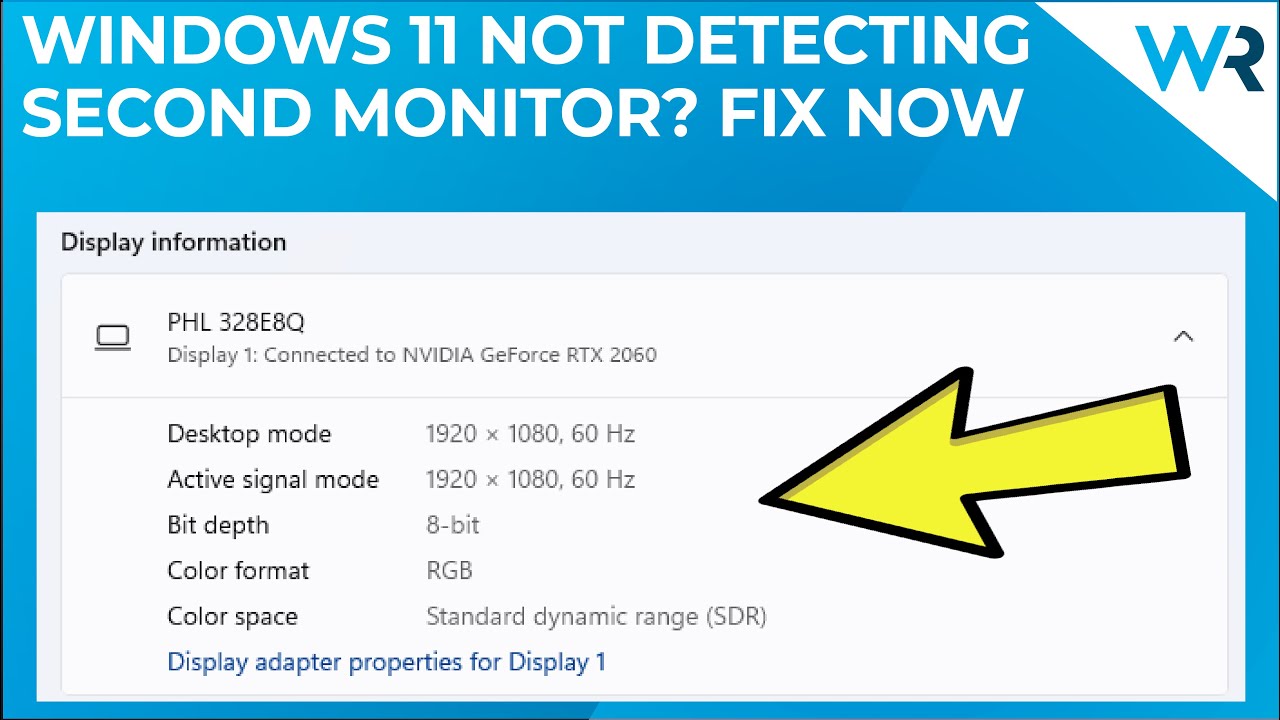
Hoy en Mundowin, te mostraré qué hacer si Windows 11 no detecta un segundo monitor. La primera solución que siempre debes considerar es actualizar el controlador de pantalla. Para hacer esto, haz clic derecho en el botón de Windows y selecciona Administrador de dispositivos en la lista de opciones. En la ventana del Administrador de dispositivos, asegúrate de expandir la categoría de Adaptadores de pantalla haciendo doble clic en ella, luego haz clic derecho en el dispositivo problemático y selecciona la opción Actualizar controlador. En esta ventana, solo tienes que hacer clic en Buscar automáticamente controladores y Windows intentará encontrar los mejores controladores posibles para tu PC. Por último, reinicia tu computadora y verifica si el problema persiste.
Otra solución útil es cambiar la frecuencia de pantalla. Para hacer esto, presiona el botón de Windows y selecciona el icono de Configuración y luego asegúrate de que Sistema esté seleccionado en el panel izquierdo. A continuación, haz clic en la categoría de Pantalla en el panel derecho. Aquí, desplázate hacia abajo hasta que encuentres la sección de configuraciones relacionadas y haz clic en Categoría de pantalla avanzada. Lo que tienes que hacer ahora es simplemente hacer clic en el menú desplegable junto a Seleccionar la pantalla para ver o cambiar su configuración y seleccionar la pantalla que te está dando problemas. Por último, en la categoría de Seleccionar frecuencia de actualización, asegúrate de hacer clic en el menú desplegable y seleccionar la frecuencia de actualización que admiten ambas pantallas. Ahora puedes cerrar la ventana de Configuración, reiniciar tu PC y verificar si el problema persiste.
Por último, otra gran solución es retroceder al controlador de la tarjeta gráfica anterior. Para hacer esto, haz clic derecho en el botón de Windows y selecciona Administrador de dispositivos en la lista de opciones. Aquí, asegúrate de expandir la categoría de Adaptadores de pantalla haciendo doble clic en ella, luego simplemente haz clic derecho en el dispositivo problemático y selecciona la opción Propiedades. Lo último que tienes que hacer es hacer clic en el botón de Retroceder controlador. Esto se debe a que ocasionalmente una versión actualizada del controlador viene con errores, por lo que retroceder a la versión anterior resolverá el problema en ese caso.
¡Y eso es todo! Hay muchas soluciones que considerar. Para obtener más información y detalles, puedes consultar el artículo en la descripción a continuación. Y si te gustó este artículo, asegúrate de darle me gusta y suscribirte a nuestro canal. ¡Gracias!
